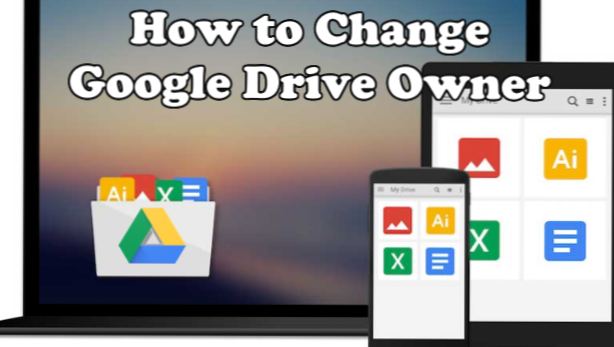
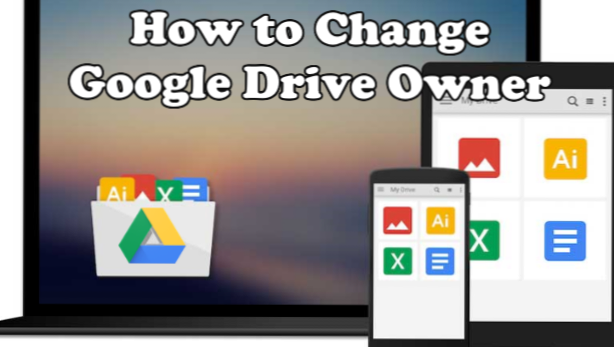
Google Drive è un modo efficace, pratico e gratuito per condividere, salvare e sincronizzare i file sul Web. Google Drive è la tua unità personale nel cloud che ti consente di creare cartelle e salvare documenti, fogli di lavoro e presentazioni. Google Drive ha tre tipi di utenti: proprietari, editor e visitatori. Ogni tipo di utente ha un diverso livello di autorizzazione con il proprietario che ha la massima autorità su qualsiasi file. Questo tutorial spiegherà come modificare un proprietario di file di Google Drive.
Dispositivi supportati da Google Drive
È possibile accedere a Google Drive dal Web utilizzando qualsiasi dispositivo abilitato a Internet. Oltre alle opzioni di archiviazione e condivisione, Google Drive consente agli utenti di accedere ai propri file offline purché scarichino i programmi e le app necessari per PC Windows, computer macOS, dispositivi iOS e Android.
Tipi di utenti di Google Drive
Questi sono i tre diversi tipi di utenti di Google Drive: proprietari, editor e visitatori.
1. Proprietari: la persona che ha creato la cartella o il file è il proprietario per impostazione predefinita. Il proprietario può fare qualsiasi cosa con una cartella. Il proprietario può scegliere la privacy di una cartella o di un file e può rinominare, modificare ed eliminare file e cartelle. Il proprietario ha autorità su una particolare cartella o file. La proprietà può essere trasferita ad altri titolari di account Google.
2. Editor: l'editor può modificare qualsiasi documento di Google. A seconda del permesso impostato dal proprietario, gli editor possono condividere collegamenti al documento e creare altri editor degli utenti.
3. Visualizzatori: un visualizzatore può solo visualizzare il documento di Google. Se il proprietario lo consente, gli spettatori possono anche lasciare commenti sui documenti.
Come modificare un proprietario di file Google Drive
Segui questi passaggi per modificare il proprietario di un file o una cartella di Google Drive:
1. Accedi al tuo account Google. Se non si dispone ancora di un account, è possibile seguire un tutorial di Tech-Recipes su come creare un account Google utilizzando un dispositivo Android o registrarsi tramite la pagina di registrazione dell'account Google.
2. Una volta effettuato l'accesso, fare clic su Menu icona situata nell'angolo in alto a destra dello schermo.
3. Viene visualizzato l'elenco delle opzioni di icona disponibili. Clicca su Guidare. In alternativa, puoi visitare Google Drive andando su drive.google.com.
4. Verranno visualizzati i file di Google Drive. Clicca sul file che vuoi passare a un altro proprietario.
5. Fare clic su Condividere pulsante.
6. Immettere il indirizzo email del nuovo proprietario.
7.Fai clic sull'icona a forma di matita e consenti alla persona di modificare facendo clic su PUÒ MODIFICARE opzione. Clic Inviare procedere.
8. Fare clic su Condividere pulsante.
9. Apri il Avanzate opzione nell'angolo in basso a destra della finestra pop-up.
10. Fare clic su icona della matita accanto al nome e all'indirizzo email della persona a cui si desidera trasferire il file.
11. Fare clic su È IL PROPRIETARIO opzione.
12. Fare clic su SALVA I CAMBIAMENTI pulsante.
13.Una casella di conferma finale ti chiederà se desideri procedere con la modifica del proprietario del file Google Drive. Clic SÌ continuare.
14. Il file Google Drive è stato assegnato a nuovo proprietario. Hai fatto.
Con la modifica della proprietà del file, ora avrai l'opzione di accesso EDIT. Il nuovo proprietario ora ha la completa autorità sul file. Il proprietario può modificare le autorizzazioni di accesso o eliminare il file.
Hai appena imparato come modificare un proprietario di file di Google Drive. Puoi consultare gli altri suggerimenti e trucchi di Google Drive per sfruttare al meglio Google Drive.

